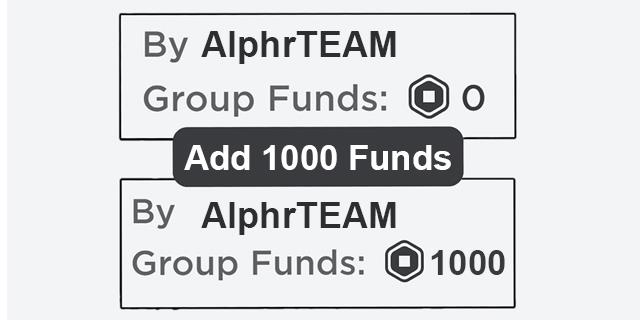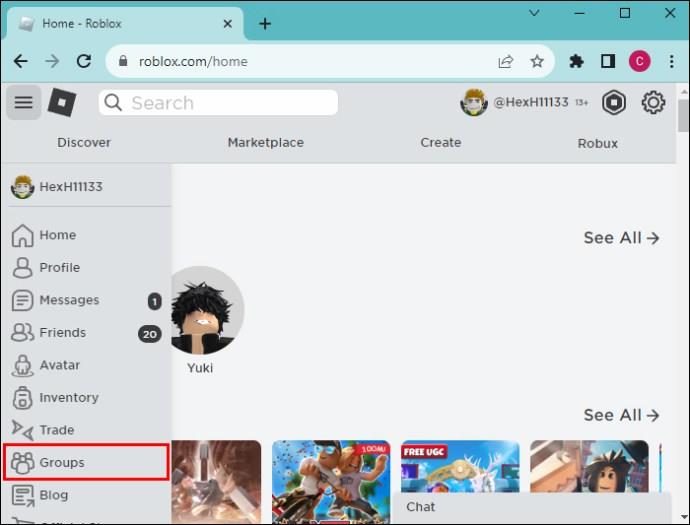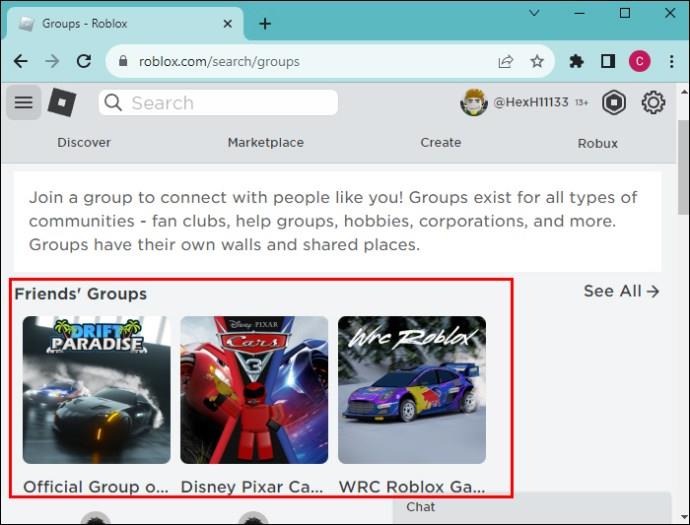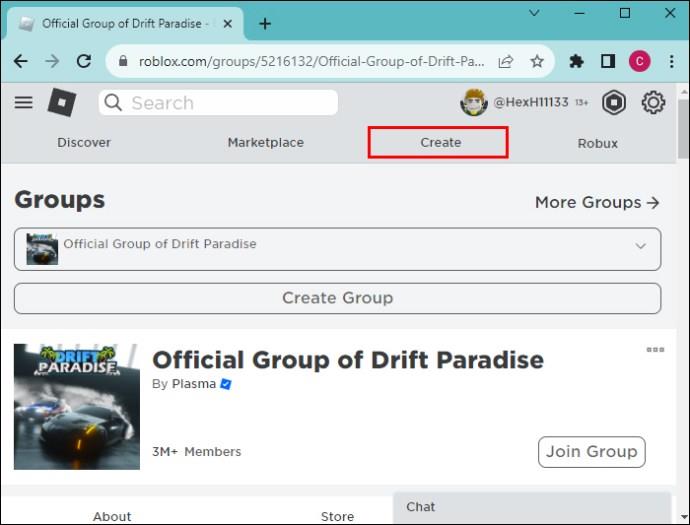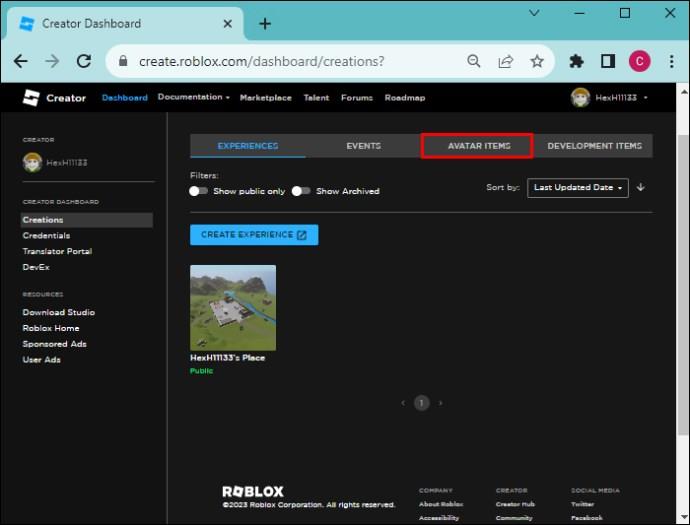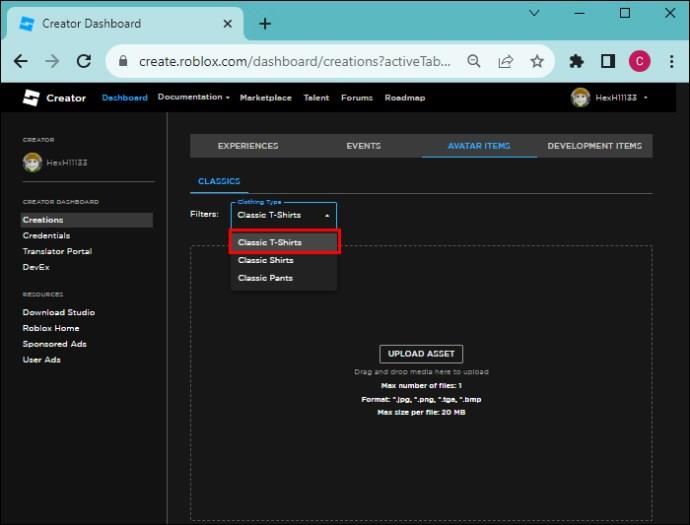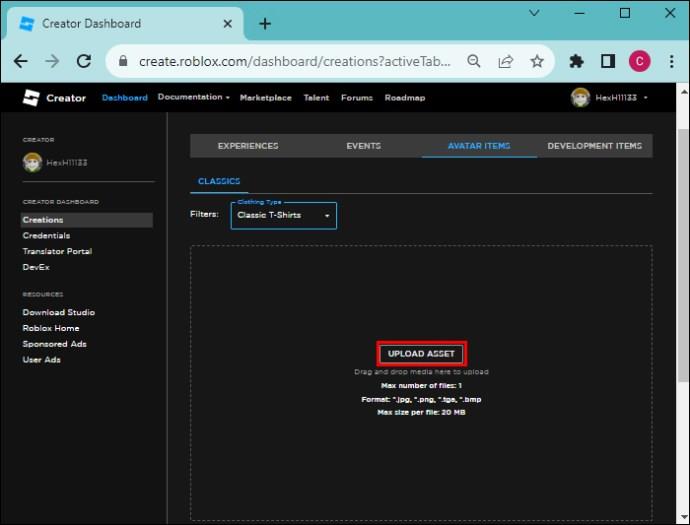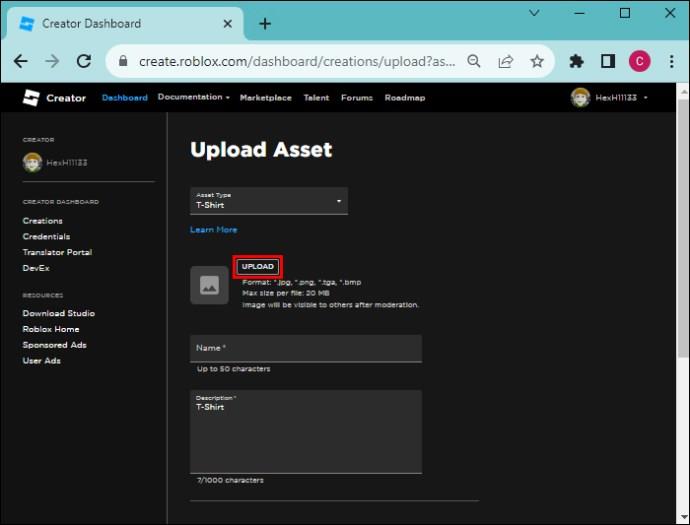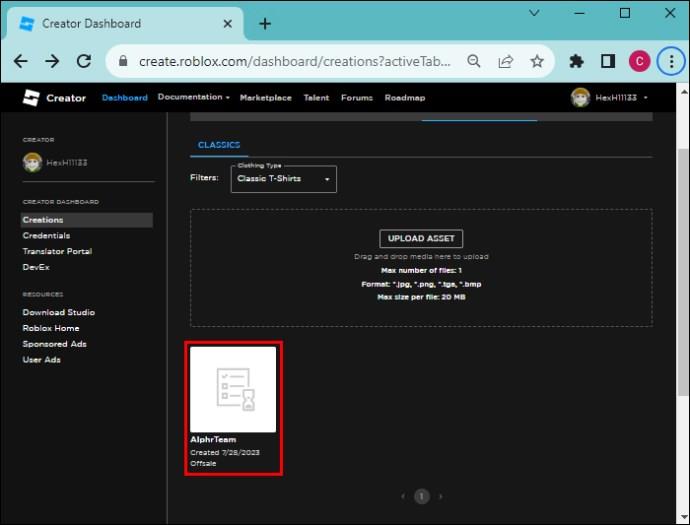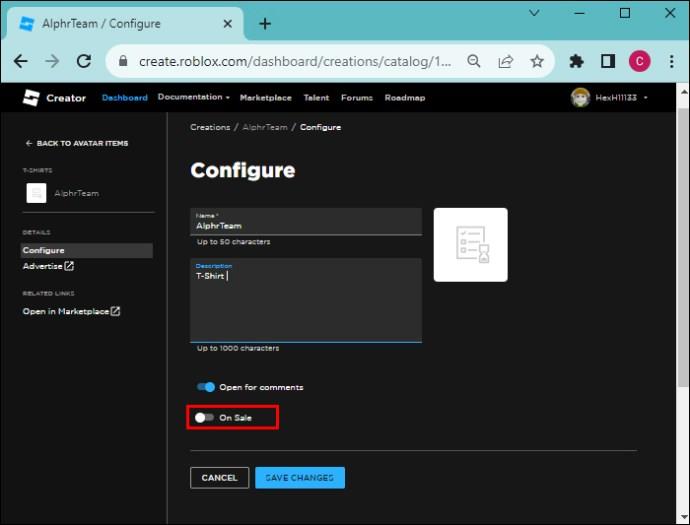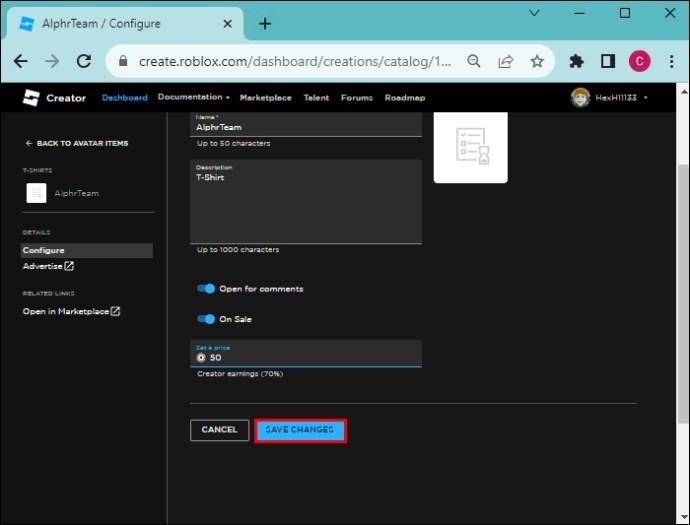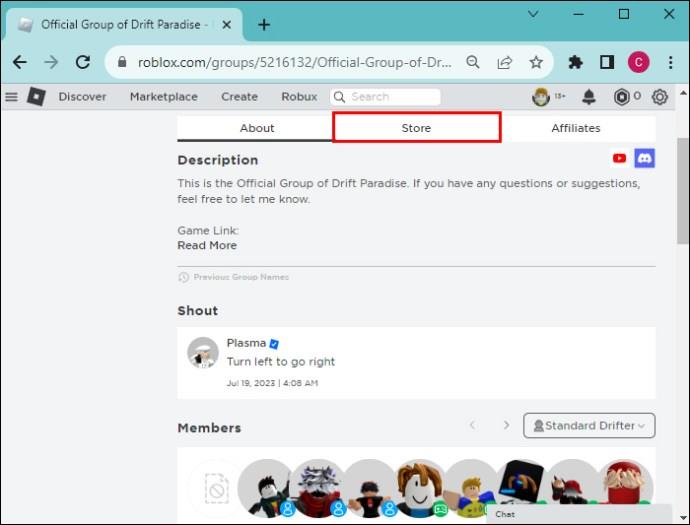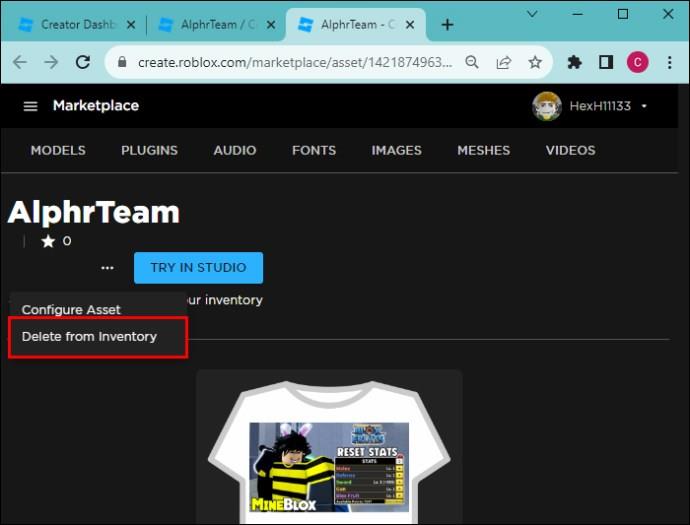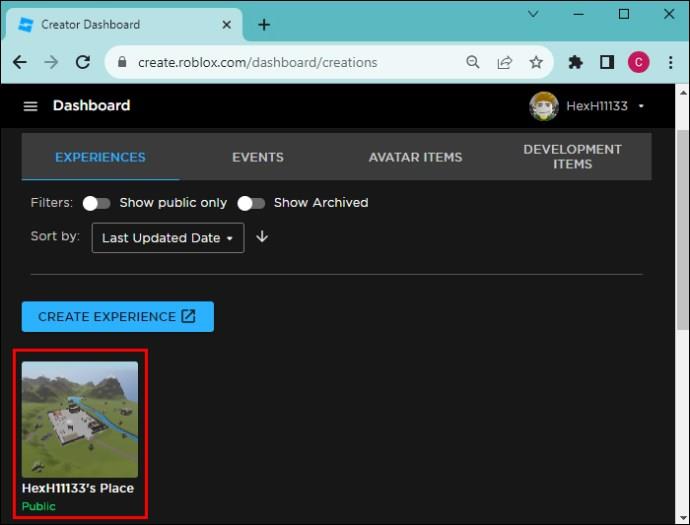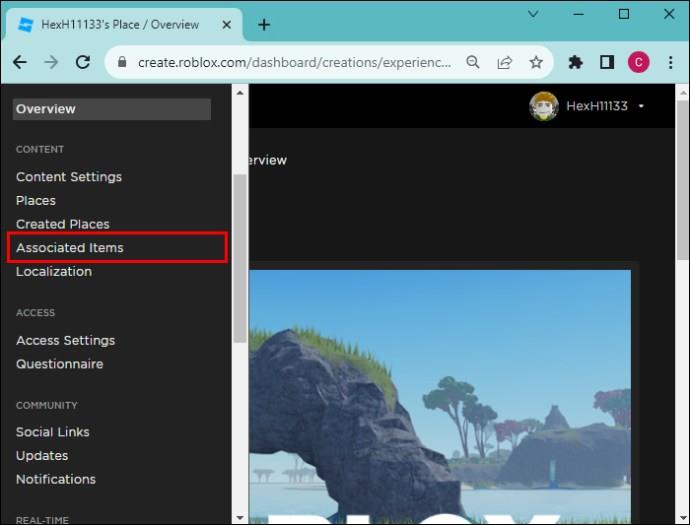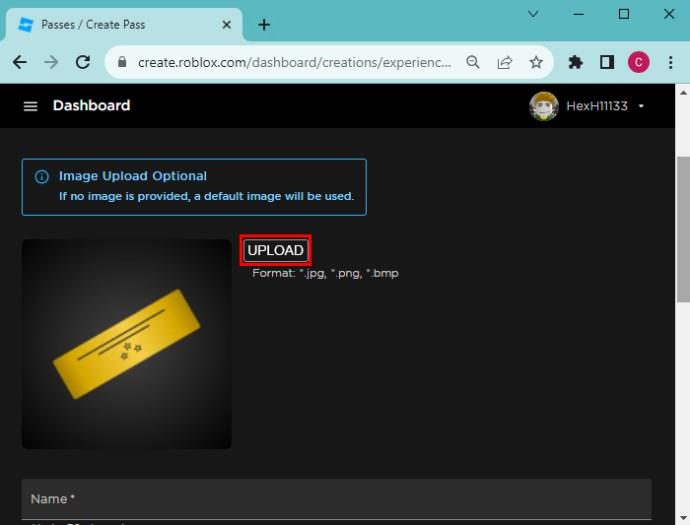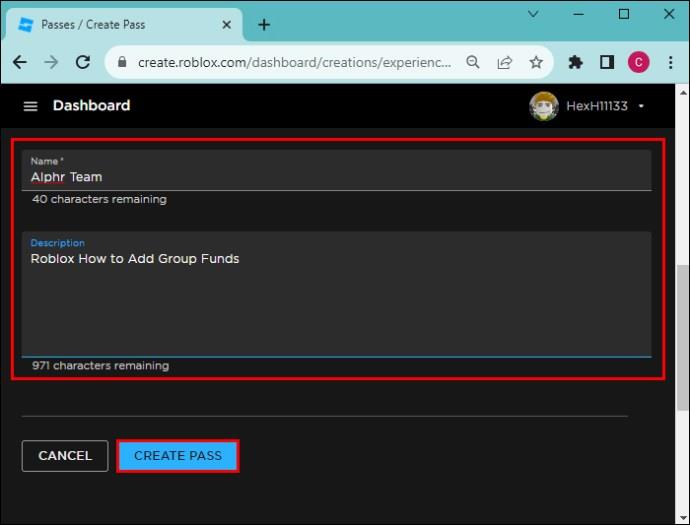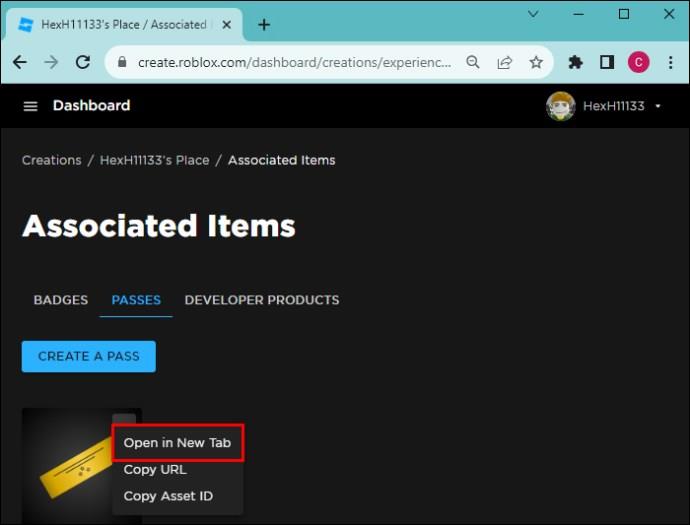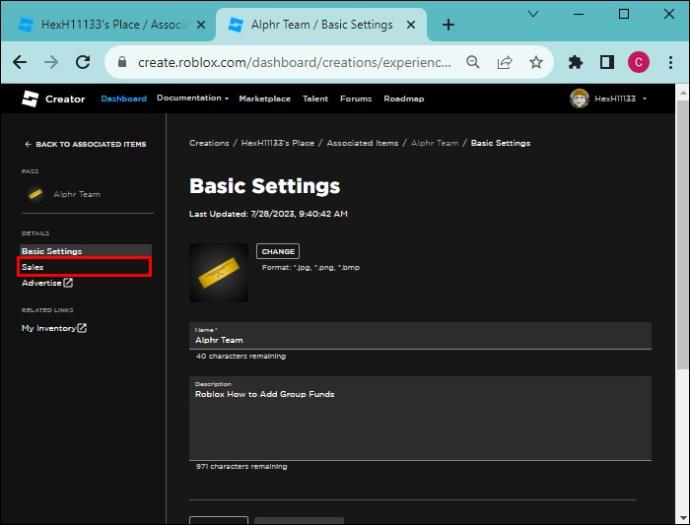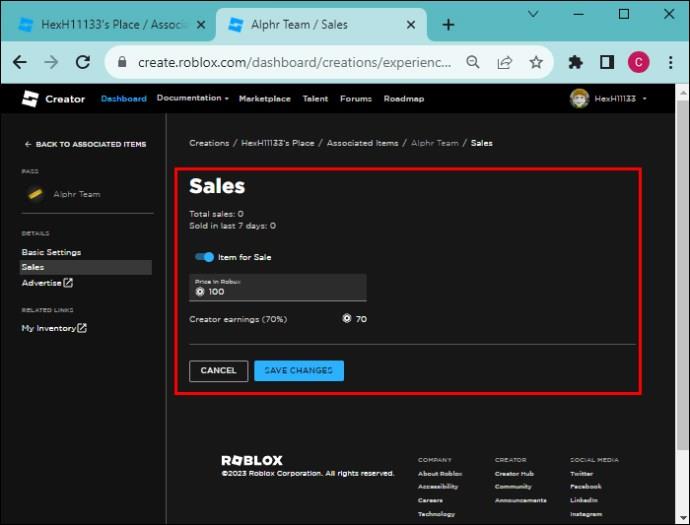Όσο το Roblox είναι μια πλατφόρμα τυχερών παιχνιδιών, είναι επίσης μια αγορά που επιτρέπει στους δημιουργούς και τους παίκτες να συναλλάσσονται. Για παράδειγμα, αν μόλις δημιουργήσατε μια ομάδα και ψάχνετε για καλλυντικά, μπορείτε να βρείτε τόνους από αυτά στην αγορά. Αλλά για να τα αποκτήσετε, πρέπει να έχετε το Robux στα κεφάλαια της ομάδας σας για να αποζημιώσετε τους δημιουργούς για τη δουλειά τους.
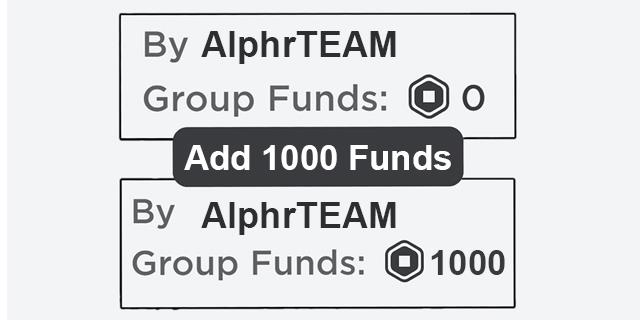
Εάν δεν ξέρετε πώς να προσθέσετε ομαδικά κεφάλαια στο Roblox για να ολοκληρώσετε τις συναλλαγές σας, είστε στο σωστό μέρος. Αυτό το άρθρο περιγράφει τα πάντα λεπτομερώς.
Πώς να προσθέσετε κεφάλαια ομάδας Roblox
Γνωρίζετε τι διευκολύνει τη συνεργασία σε ομάδες Roblox; Ομαδικά κεφάλαια. Με ομαδικά χρήματα, εσείς (ο κάτοχος) ή ο διαχειριστής μπορείτε να αγοράσετε κάρτες παιχνιδιών και καλλυντικά και να επιβραβεύετε τα μέλη της ομάδας για τη συμβολή τους στη διατήρηση της λειτουργίας της ομάδας. Ως εκ τούτου, το Roblox έχει διάφορες μεθόδους προσθήκης του Robux στην ομάδα σας για να σας βοηθήσει να πραγματοποιείτε απρόσκοπτα συναλλαγές.
Προσθήκη κεφαλαίων του Ομίλου Roblox με τη δημιουργία και την αγορά ρούχων
Μην κάνετε υποθέσεις για τα ρούχα στο Roblox. Είναι 2D καλλυντικά αντικείμενα για τη βελτίωση των avatars. Μπορείτε να δημιουργήσετε ένα για 10 Robux, να το ανεβάσετε στο ομαδικό κατάστημα και να το αγοράσετε σε υψηλότερη τιμή για να ενισχύσετε τα χρήματα του ομίλου. Ακούγεται περίπλοκο, σωστά; Αρχικά, ας δούμε μερικά από τα στοιχεία avatar που μπορείτε να δημιουργήσετε και να προχωρήσετε στη διαδικασία βήμα προς βήμα.
- T-shirts: Αυτά είναι τα πιο απλά ρούχα avatar που καλύπτουν μόνο τον κορμό.
- Πουκάμισα: Είναι πιο σύνθετα από τα μπλουζάκια γιατί καλύπτουν ολόκληρο τον κορμό του avatar, συμπεριλαμβανομένων των μανικιών.
- Παντελόνι: Γνωστό και ως παντελόνι, το παντελόνι έχει σχεδιαστεί για να καλύπτει τα πόδια ή το κάτω μέρος του σώματος των avatar
Πώς να δημιουργήσετε ένα ρούχο Avatar
Για λόγους επίδειξης, θα εξετάσουμε πώς να δημιουργήσετε ένα t-shirt και να το χρησιμοποιήσετε για να προσθέσετε ομαδικά κεφάλαια. Πριν ξεκινήσετε τη διαδικασία, βεβαιωθείτε ότι έχετε αποθηκεύσει την εικόνα που θέλετε να χρησιμοποιήσετε στο t-shirt σας στη συσκευή σας.
- Συνδεθείτε στον λογαριασμό σας στο Roblox και επιλέξτε το "Εικονίδιο ομάδας" στην αριστερή πλαϊνή γραμμή.
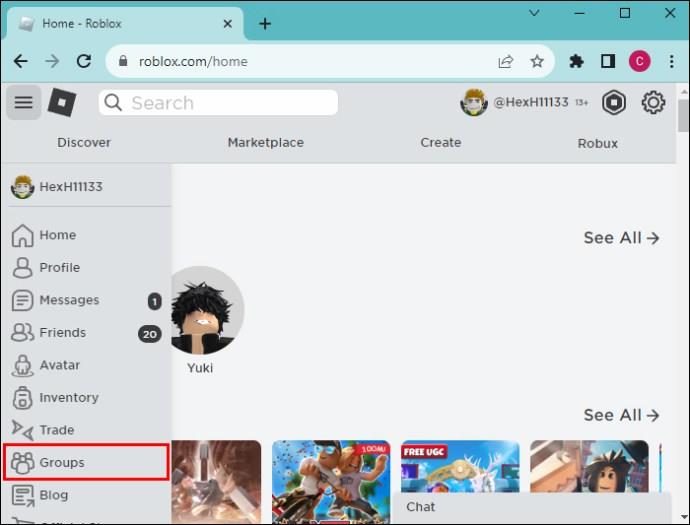
- Επιλέξτε την ομάδα στην οποία θέλετε να προσθέσετε χρήματα από τη λίστα ομάδων.
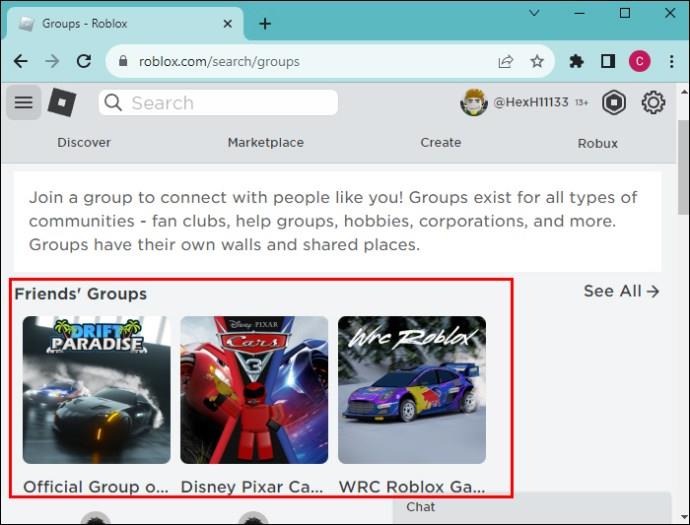
- Μεταβείτε στην κορυφή της σελίδας της ομάδας και πατήστε "Δημιουργία".
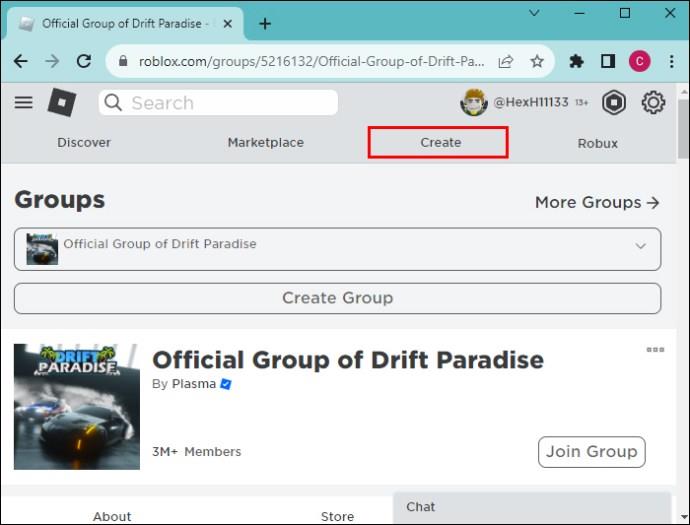
- Το παραπάνω βήμα ανοίγει τη σελίδα "Δημιουργίες". Πατήστε "Στοιχεία Avatar" στο επάνω μέρος.
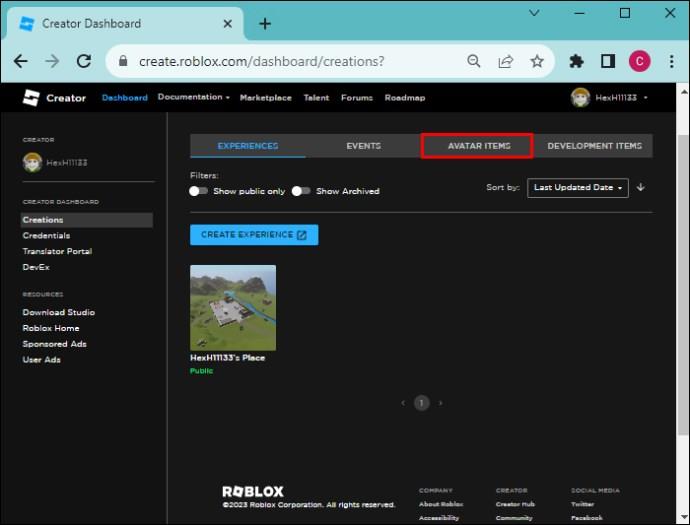
- Επιλέξτε «Τ-shirts».
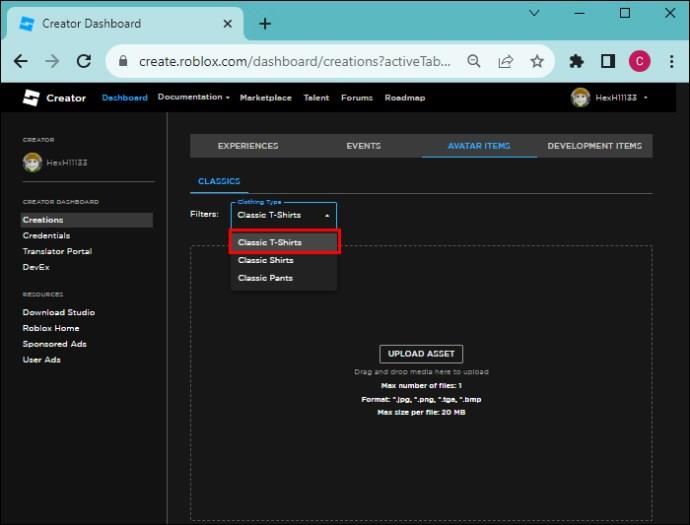
- Επιλέξτε «Μεταφόρτωση στοιχείου» στη νέα σελίδα. Πατήστε ξανά "Μεταφόρτωση" για να ξεκινήσετε την εξερεύνηση αρχείων. Επιλέξτε την εικόνα που θέλετε να προσθέσετε στο t-shirt σας. Το μέγεθος της εικόνας σας πρέπει να είναι 515 x 515 pixel. Εάν το δικό σας είναι μεγαλύτερο, μην ανησυχείτε. Θα αλλάξει το μέγεθός του κατά τη μεταφόρτωση. Αλλά σημειώστε ότι οι πολύ μεγάλες εικόνες μπορεί να γίνουν θολές μετά την αλλαγή μεγέθους. Δώστε ένα όνομα στο μπλουζάκι σας και περιγράψτε περί τίνος πρόκειται.
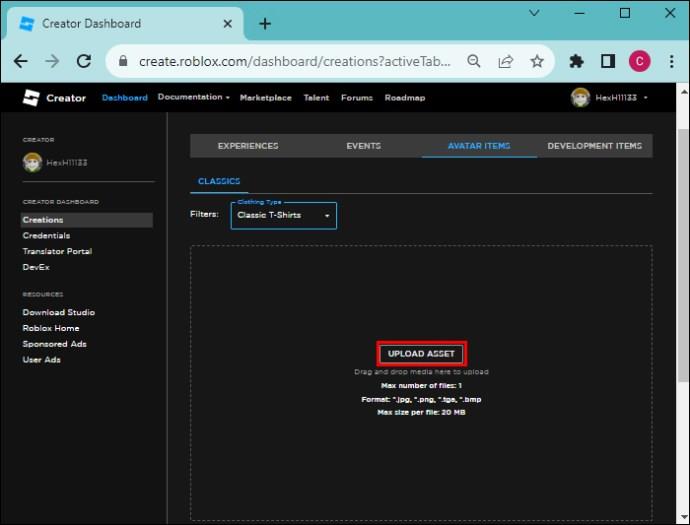
- Επιλέξτε "Μεταφόρτωση" στο κάτω μέρος. Από προεπιλογή, το μπλουζάκι σας θα είναι εκτός πώλησης.
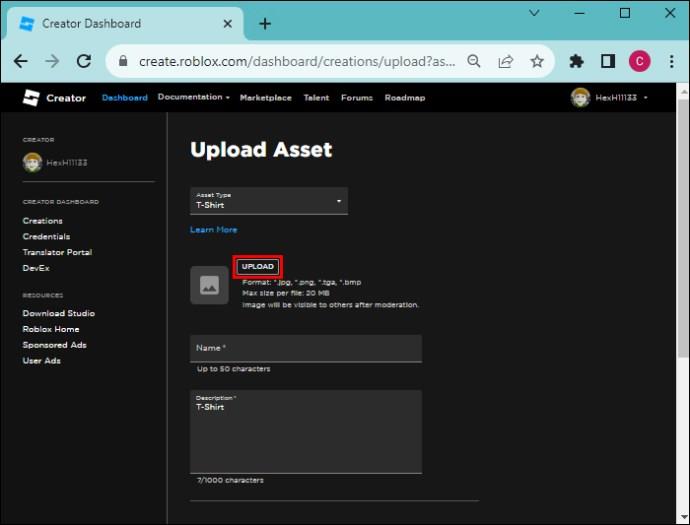
- Πατήστε το «T-shirt» για να ανοίξετε τη σελίδα Διαμόρφωση.
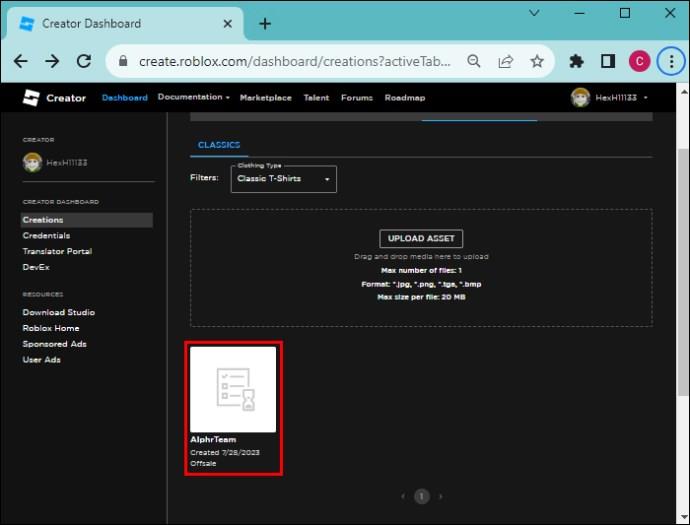
- Ενεργοποιήστε την εναλλαγή "Εκτός πώλησης".
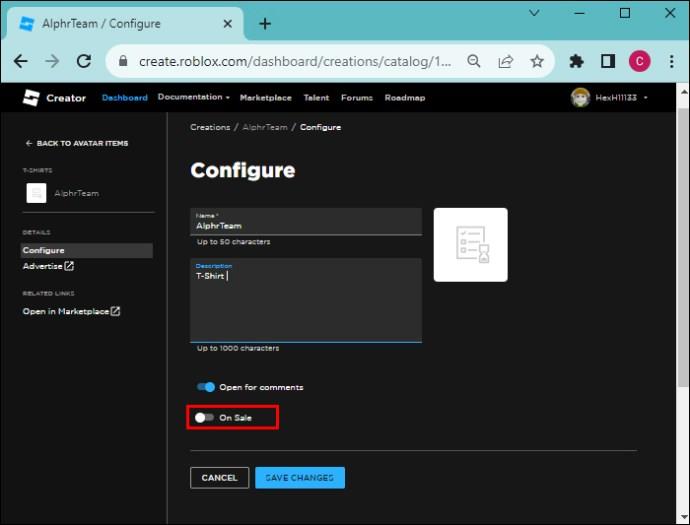
- Ορίστε μια τιμή, ας πούμε 50 Robux, για το t-shirt και επιλέξτε "Αποθήκευση αλλαγών". Ένα αναδυόμενο μήνυμα θα σας ενημερώσει ότι η μεταφόρτωση του t-shirt σας θα σας κοστίσει 10 Robux. Πατήστε «Διαθέστε σε έκπτωση» για να προσθέσετε το t-shirt στο ομαδικό κατάστημα.
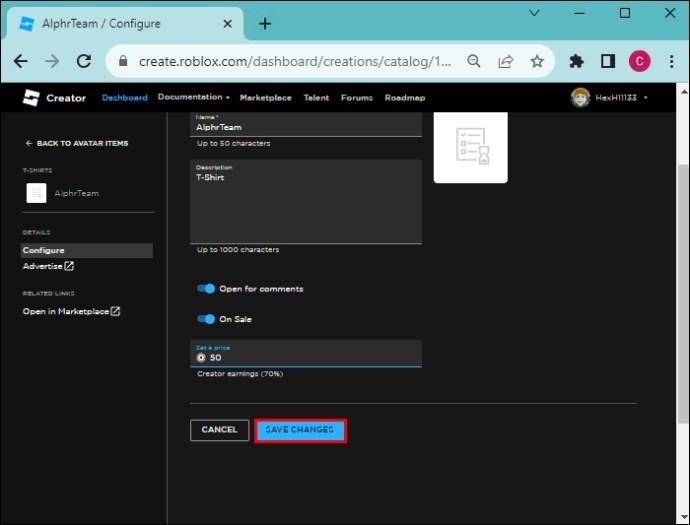
Πώς να προσθέσετε χρήματα στην ομάδα χρησιμοποιώντας τα ρούχα σας
- Ενώ βρίσκεστε στη σελίδα "Δημιουργία" αφού δημιουργήσετε το μπλουζάκι σας, πλοηγηθείτε στα αριστερά της οθόνης και εντοπίστε τους "Σχετικούς συνδέσμους". Επιλέξτε «Άνοιγμα στην αγορά». Αυτό σας μεταφέρει στο κατάστημα Roblox του ομίλου. Εναλλακτικά, μεταβείτε στην αρχική σελίδα του Roblox, πατήστε το εικονίδιο "Ομάδες" και επιλέξτε την ομάδα για την οποία δημιουργήσατε ένα t-shirt. Επιλέξτε «Κατάστημα» στο επάνω μέρος και εντοπίστε το μπλουζάκι σας.
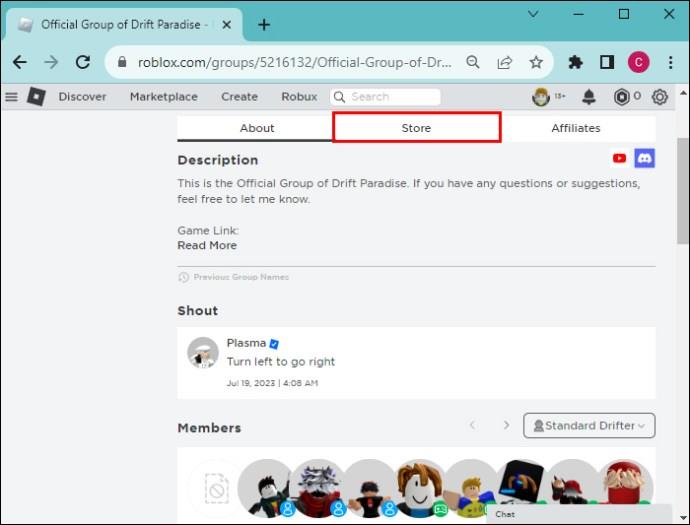
- Όταν κάνετε κλικ στο t-shirt, ένα αναδυόμενο μήνυμα θα σας ενημερώσει ότι το t-shirt υπάρχει στο απόθεμά σας. Πατήστε το "Μενού Ellipses" στην επάνω δεξιά γωνία του t-shirt και επιλέξτε "Delete from inventory". Ανανεώστε τη σελίδα και τώρα μπορείτε να αγοράσετε το μπλουζάκι.
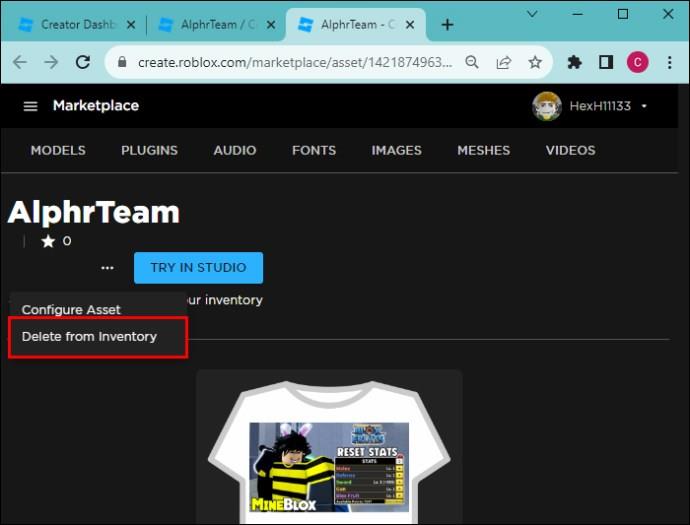
- Πατήστε το πράσινο κουμπί «Αγορά» και επιλέξτε «Αγορά τώρα» για να επιβεβαιώσετε την αγορά σας. Με τη σειρά του, 50 Robux θα αφαιρεθούν από τον λογαριασμό σας. Εμφανίζεται ένα αναδυόμενο παράθυρο που σας λέει ότι η αγορά ολοκληρώθηκε. Επίσης, σας προσφέρει τη δυνατότητα προσαρμογής του t-shirt. Πατήστε «Όχι τώρα» για να συνεχίσετε.
- Επιστρέψτε στην αρχική σελίδα της ομάδας και επιλέξτε το "Μενού Ellipses" στην επάνω δεξιά γωνία. Επιλέξτε «Διαμόρφωση ομάδας». Πατήστε "Έσοδα" από την αριστερή πλαϊνή γραμμή για να δείτε το ιστορικό συναλλαγών της ομάδας. Θα δείτε μια εκκρεμή συναλλαγή αξίας 35 Robux της αγοράς σας.
Γιατί όμως σε εκκρεμότητα και όχι 50 Robux όπως είχατε ορίσει την τιμή; Επειδή η Roblox διατηρεί το Robux που κερδήθηκε από μια συναλλαγή για πέντε έως 21 ημέρες, ώστε να υπάρχει χώρος για την επαλήθευση της συναλλαγής. Μετά την εκκρεμή περίοδο, το Robux θα είναι διαθέσιμο στα ταμεία του ομίλου. Επίσης, η Roblox αφαιρεί 30% από τις συνολικές πωλήσεις σας ως προμήθεια για να σας επιτρέπει να χρησιμοποιήσετε την πλατφόρμα της.
Μπορείτε να δημιουργήσετε πολλά μπλουζάκια, πουκάμισα και παντελόνια και να τα αγοράσετε για να προσθέσετε περισσότερα χρήματα στην ομάδα. Θυμηθείτε, οι εικόνες στα ρούχα σας avatar θα πρέπει να συμμορφώνονται με τα κοινοτικά πρότυπα της Roblox. Διαφορετικά, οι συντονιστές του Roblox δεν θα τα δεχτούν στην αγορά της κοινότητας.
Προσθήκη κεφαλαίων του Ομίλου Roblox χρησιμοποιώντας κάρτες παιχνιδιών
Έχετε κάποια δημοσιευμένη εμπειρία ομάδας Roblox; Μπορείτε να το χρησιμοποιήσετε για να προσθέσετε χρήματα στην ομάδα σας Roblox δημιουργώντας ένα πάσο παιχνιδιού. Αυτή η ειδική λειτουργία δίνει σε έναν παίκτη πρόσβαση σε μια περιορισμένη περιοχή μέσα σε μια εμπειρία. Αν και πρέπει να εκχωρήσετε τα προνόμια με μη αυτόματο τρόπο στους χρήστες, η προσπάθεια αξίζει τον κόπο επειδή είναι ένας δωρεάν τρόπος για να αυξήσετε τα χρήματα της ομάδας σας.
Εδώ είναι τα βήματα που πρέπει να ακολουθήσετε:
- Συνδεθείτε στον λογαριασμό σας στο Roblox και επιλέξτε "Ομάδες" στην αριστερή πλαϊνή γραμμή.
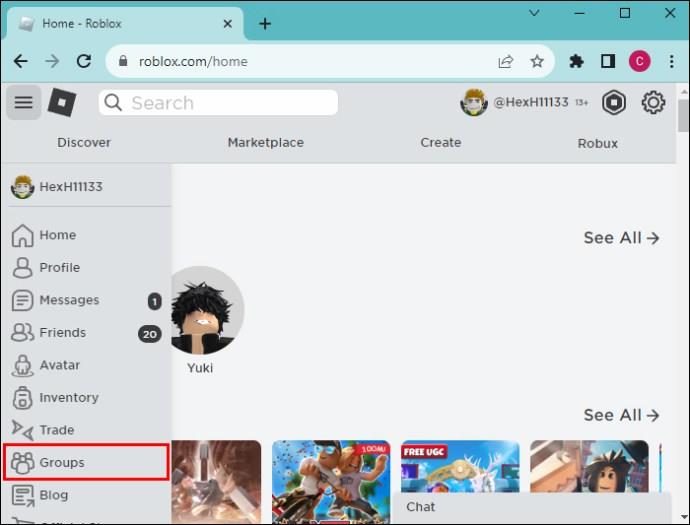
- Επιλέξτε την ομάδα που θέλετε από τη λίστα και πατήστε «Δημιουργία» στην κορυφή.
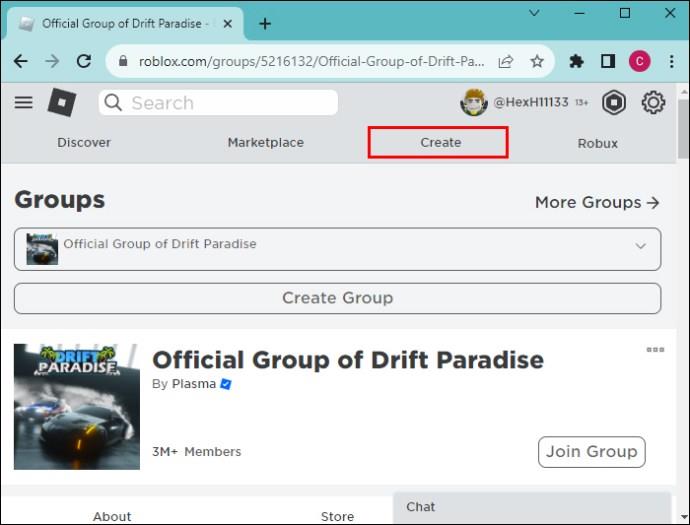
- Μεταβείτε στην εμπειρία για την οποία θέλετε να δημιουργήσετε ένα πάσο και επιλέξτε την. Αυτό ανοίγει μια σελίδα επισκόπησης της εμπειρίας.
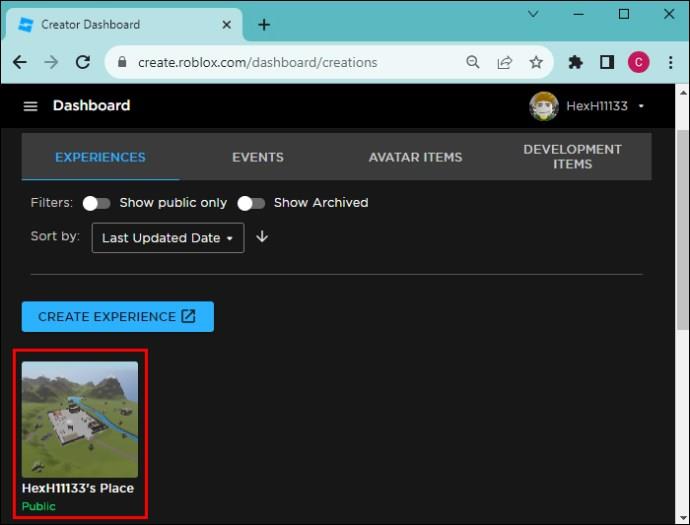
- Από τα στοιχεία ελέγχου στην αριστερή πλαϊνή γραμμή, επιλέξτε "Συσχετισμένα στοιχεία". Πατήστε περάσματα από την οριζόντια γραμμή πλοήγησης.
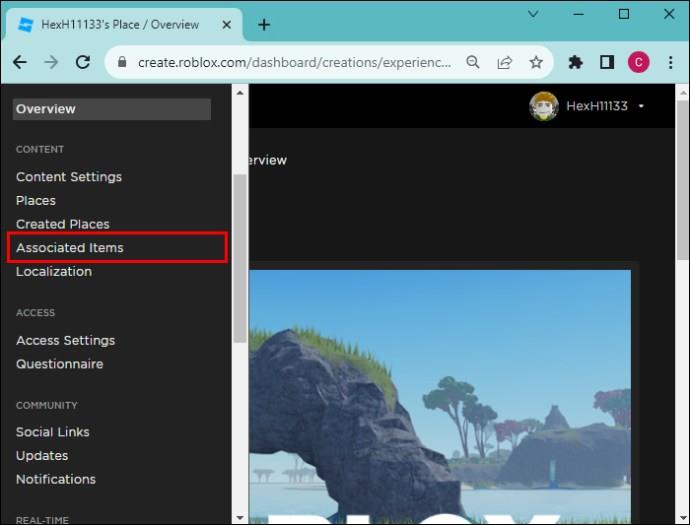
- Πατήστε «Δημιουργία πάσου» και επιλέξτε «Μεταφόρτωση εικόνας» για να ξεκινήσει η εξερεύνηση αρχείων. Επιλέξτε την εικόνα που θέλετε να χρησιμοποιήσετε και πατήστε «Άνοιγμα».
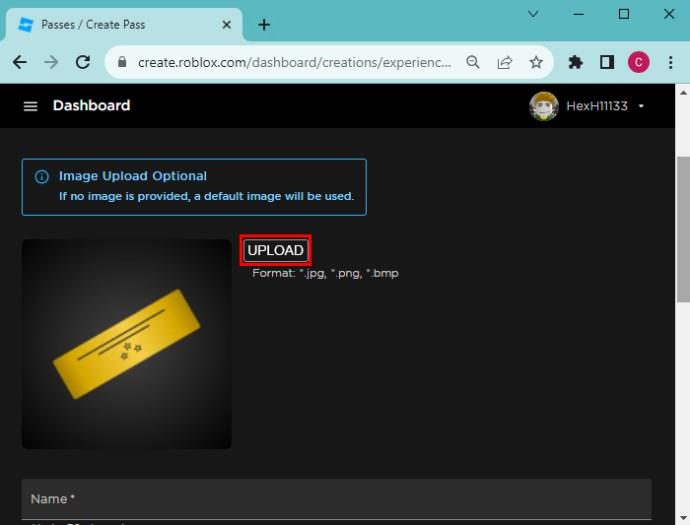
- Εισαγάγετε το όνομα του πάσου και την περιγραφή της εικόνας και κάντε κλικ στο «Δημιουργία πάσου» στο κάτω μέρος.
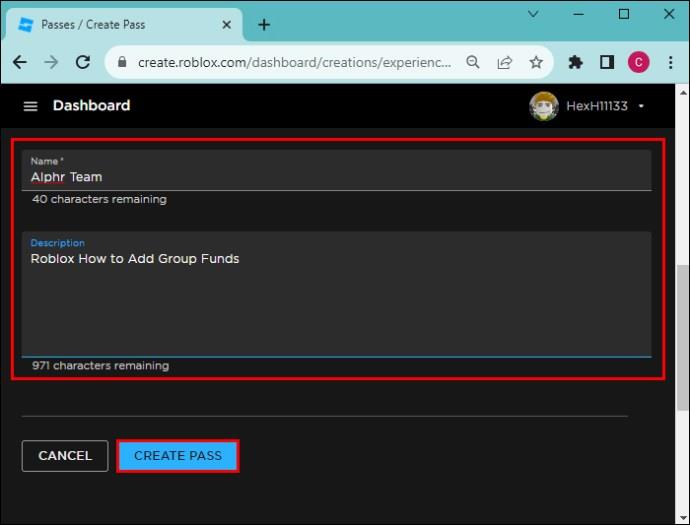
- Κάντε κλικ στην 3 κουκκίδα και πατήστε «Άνοιγμα σε νέα καρτέλα».
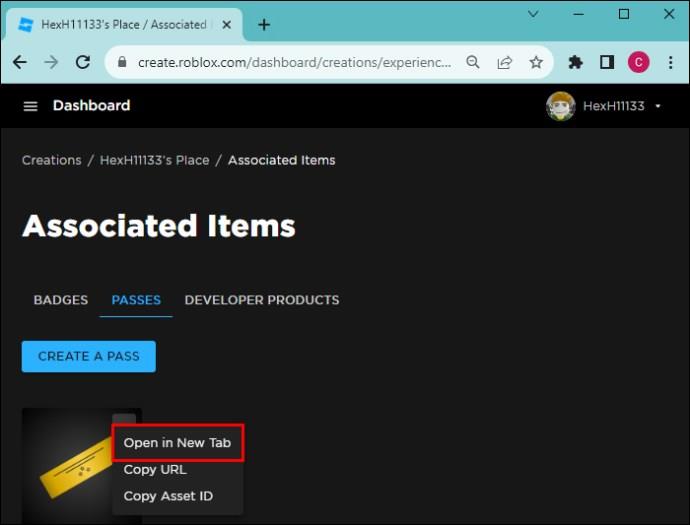
- Για να ξεκινήσετε τη "Διαμόρφωση σελίδας πρόσβασης". Πατήστε «Πωλήσεις».
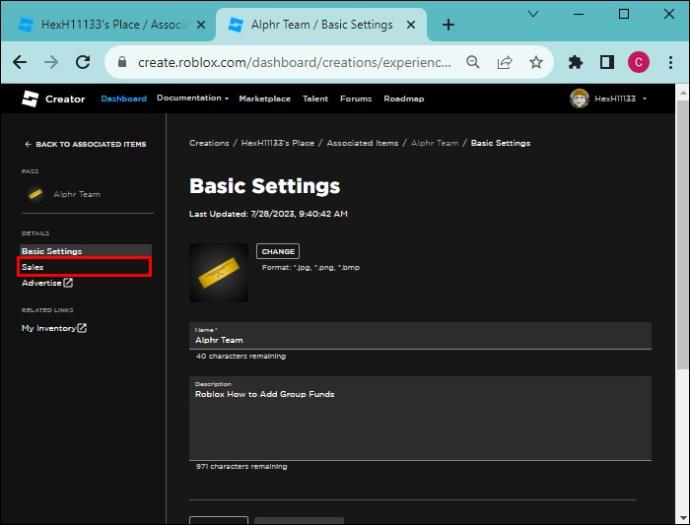
- Ενεργοποιήστε την εναλλαγή "Αντικείμενο προς πώληση" και ορίστε την τιμή. Επιλέξτε αποθήκευση αλλαγών. Μεταβείτε στο "Απόθεμά σας" και διαγράψτε το πάσο για να το αγοράσετε.
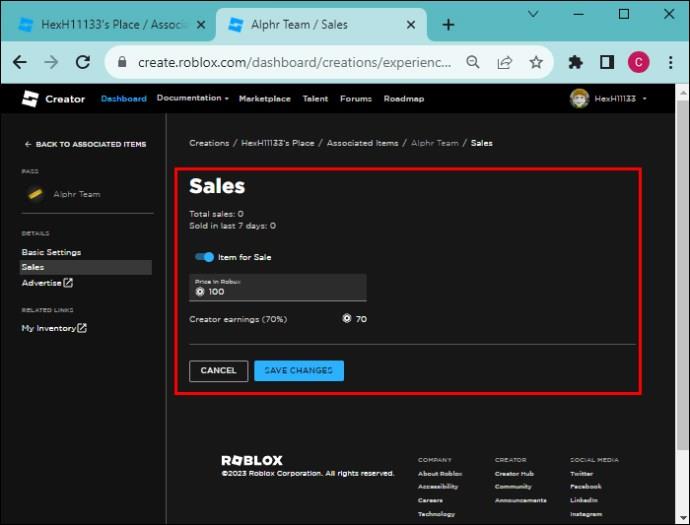
- Ανοίξτε το ομαδικό σας κατάστημα, επιλέξτε το "Pass" που δημιουργήσατε και πατήστε το κουμπί "Αγορά". Επιβεβαιώστε την αγορά αποδεχόμενοι το Robux που υποδεικνύεται να αφαιρεθεί από τον λογαριασμό σας. Μετά από 30 ημέρες, το Robux θα αντανακλάται στο ταμείο του ομίλου σας. Αλλά μπορείτε να επιβεβαιώσετε την πώληση από το ιστορικό εσόδων του ομίλου.
Πώς να διαχειριστείτε τα κεφάλαια του Ομίλου Roblox
Παρά το γεγονός ότι είστε ο ιδιοκτήτης του ομίλου, τα κεφάλαια που έρχονται στην ομάδα δεν ανήκουν μόνο σε εσάς. Ανήκουν σε κάθε μέλος της ομάδας. Ωστόσο, έχετε τον έλεγχο των κεφαλαίων και θα είστε υπόλογοι εάν κάποιος στείλει ένα παράπονο στη Roblox. Για το λόγο αυτό, πρέπει να επιδείξετε τη δέουσα επιμέλεια και τη σωστή διαχείριση κεφαλαίων. Δείτε πώς:
- Παροχή στα μέλη τακτικές ενημερώσεις σχετικά με το ιστορικό συναλλαγών της ομάδας.
- Εκχώρηση ρόλου και άδειας σε άλλο άτομο που μπορεί να σας βοηθήσει να διαχειριστείτε τα κεφάλαια του ομίλου. Το άτομο θα πρέπει να υποβληθεί σε έλεγχο για να βεβαιωθεί ότι είναι αξιόπιστο.
- Διασφάλιση ότι η ομάδα είναι απαλλαγμένη από spammers που μπορούν εύκολα να κλέψουν τα χρήματα.
Πραγματοποιήστε δυνατές συναλλαγές ομάδας Roblox
Αν και μπορεί να έχετε χιλιάδες Robux στον λογαριασμό σας, δεν μπορείτε να τα μεταφέρετε απευθείας στον ομαδικό σας λογαριασμό. Μπορείτε να το κάνετε μόνο με τη δημιουργία εσόδων από περιουσιακά στοιχεία ομάδας και την αγορά τους. Όπως είναι λογικό, οι παραπάνω διαδικασίες μπορεί να φαίνονται υπερβολικά μακροχρόνιες και κουραστικές, αλλά σας δίνουν τη δυνατότητα να κερδίσετε κέρδη ακόμη και από άλλους δημιουργούς που τους αρέσουν τα στοιχεία της ομάδας σας στην κοινοτική αγορά.
Έχετε προσθέσει ποτέ χρήματα στην ομάδα σας Roblox στο παρελθόν; Αν ναι, ποια μέθοδο χρησιμοποιήσατε; Ενημερώστε μας στην παρακάτω ενότητα σχολίων.